IN THIS ARTICLE
Polygon Prism Shape 组件
Polygon Prism Shape 组件可创建透明的长方体体积。棱柱形状由位于局部 XY 平面上的点定义。点位置将创建相同的平行平面,这些平面由高度值分隔,并由直角边连接。多边形棱柱形状可以使用组件的 Height 属性和 Edit 功能来定义。多边形棱柱形状可以有三条或更多不自相交的边。Polygon Prism Shape (多边形棱柱形状) 组件不是网格,而是一个辅助几何体,可用于定义区域光、AI、形状渐变、音频、植被、PhysX 以及任何可利用 Shape EBus 的应用程序的体积。有关使用 Shape 组件的更多信息,请参阅 Shape 组件。
提供者
Polygon Prism Shape 属性
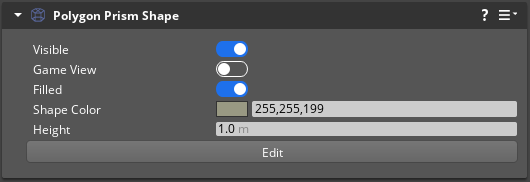 2
2
| 属性 | 说明 | 值 | 默认值 |
|---|---|---|---|
| Visible | 启用此选项可始终在视区中显示形状,即使未选择实体也是如此。禁用可在未选择实体时隐藏形状。 | Boolean | Enabled |
| Game View | 启用此选项可在游戏模式下显示形状。 | Boolean | Disabled |
| Filled | 启用此选项可将形状显示为已填充。 禁用以将形状显示为线框。 | Boolean | Enabled |
| Shape Color | 形状的颜色。 | 每通道 8 位颜色: 0-255 | 255,255,199 |
| Height | 形状的高度(以米为单位)。 | 0.0 to Infinity | 1.0 |
| Edit | 选择 Edit 按钮进入 Edit 模式。在编辑模式下,您可以使用下面的 编辑模式操作 中概述的方法在视区中修改形状的尺寸。在 Edit 模式下,菜单栏中的 Edit (编辑) 菜单显示可用的操作和热键。要退出 Edit 模式,请在组件界面中选择 Done。 |
编辑模式操作
- 选择顶点 - 左键单击 任何顶点。
- 添加到选择项 - 按住 Ctrl 并 左键单击 未选中的顶点。
- 从选择中删除 - 按住 Ctrl 并 左键单击 选定的顶点。
- 选择多个 - 按住 Shift** 和 左键单击 并在多个顶点上拖动。
- 移动顶点 - 左键单击 并拖动所选顶点的红色和绿色变换操纵器。顶部和底部棱柱平面必须平行,因此顶点移动仅限于 XY 平面。
- 添加顶点 - 按住 Ctrl 并 左键单击 现有顶点之间的边缘。
- 删除顶点 - 按住 Alt 并 左键单击 顶点。
- 删除多个顶点 - 按 删除 可删除所有选定的顶点。
- 修改高度 - 单击鼠标左键 并拖动多边形棱柱形状顶部中心的蓝色变换操纵器。
- 将顶点对齐到位置 - 在视口中按住 Ctrl + Shift 和 左键单击 以将所选顶点对齐到该位置。
- 将顶点对齐到网格 - 如果在编辑模式下启用了 对齐网格 工具,则顶点将对齐到构造平面上的位置。
PolygonPrismShapeComponentRequestBus
将以下请求函数与 ‘PolygonPrismShapeComponentRequestBus’ 事件总线接口结合使用,以便与游戏中的 Polygon Prism Shape 组件进行通信。Polygon Prism Shape 组件也使用 ‘VertexContainer’ 函数。有关更多信息,请参阅
顶点容器 。
| 方法名称 | 说明 | 参数 | 返回值 | 脚本化 |
|---|---|---|---|---|
AddVertex | 将顶点添加到多边形棱柱形状。 | Vertex: Vector2 | None | Yes |
ClearVertices | 从多边形棱柱形状中删除所有顶点。 | None | None | Yes |
GetPolygonPrism | 返回一个常量指针,该指针指向包含属性 ‘Height’ 和 ‘vertexContainer’ 的基础多边形棱柱形状对象。 | None | AZ::ConstPolygonPrismPtr | Yes |
InsertVertex | 在指定的索引位置插入顶点。 | Index: Integer, Vertex: Vector2 | None | Yes |
RemoveVertex | 删除指定索引位置的顶点。 | Index: Integer | None | Yes |
SetHeight | 设置多边形棱柱形状的 Height。 | Height: Float | None | Yes |
UpdateVertex | 修改指定索引位置的顶点。 | Index: Integer, Vertex: Vector2 | None | Yes |
请参阅 Shape 组件 Ebus 接口 以获取所有 Shape 组件可用的功能说明。
